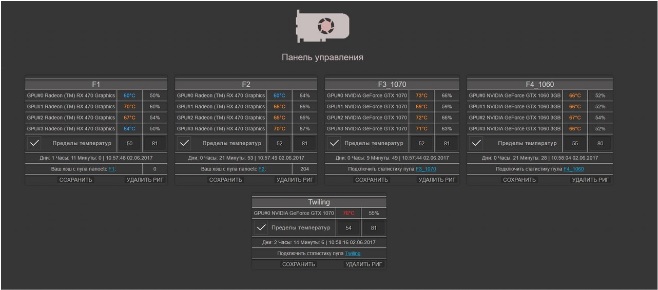Как управлять асиком удаленно
Брутим майнеры. Как заставить чужой асик майнить тебе. Часть 1
Цены на видеокарты не дают покоя, и вы хотите отомстить майнерам? Тогда эта статья для Вас! Сегодня администрация Cybersec расскажет, как найти и сбрутить SSH, Telnet, FTP, а также веб-панели AsicMiner-ов.
Ну что, мой юный друг. Ты просил — получай. Сегодня мы научимся брутить асики, да-да. Те самые, которые майнят биткоины и прочую крипту. Ты скажешь, о, да тема стара. Да, стара. Только почти каждый месяц появляются новые асики. И все они дырявые, как швейцарский сыр. Порой доходит до абсолютно абсурдных вещей, таких, как вшитые по умолчанию пароли на ssh и telnet и элементарные LFI. Я уже даже молчу про blind RCE и прочие современные радости. Короче, надо быть совсем конченым идиотом, чтобы выставить асик в открытый интернет. Но к нашей радости страна ждёт героев, но рожают только идиотов.
Прошли те времена, когда ломали асики Bitmain и пользовали оставляли асики в открытом доступе с дефолтными паролями. Но если посмотреть с другой стороны, не так много то и изменилось. Всего стало только больше. Просто надо найти правильный подход.
Чтобы понять, что работы — непочатый край, надо просто зайти на этот сайт. А потом зайти на сайт производителя и покачать прошивки. Про Attify OS я уже писал. С помощью её инструментов можно чудесно разбирать прошивки и искать уязвимости. Но сегодня речь пойдёт не об этом.
То о чем мы тебе расскажем сегодня — проверено на собственном опыте. Тема рабочая. Да, после нас с ней стало немного сложнее, но всё возможно. Надо лишь проявить немного находчивости. Например, некоторые горе-майнеры пробрасывают асики из интранета на нестандартные порты для возможности контроля с расстояния.
А ещё существует пиратское ПО многолетней давности с дырами для управления не отдельными асиками, а целыми фермами. И люди его активно используют.
Но начнём с азов. А именно, с брута асиков. Только вместо Bitmain мы сегодня поговорим о менее распространенном, но не менее дырявом бренде — Innosilicon. Как я и говорил, я дарю тебе тему. Это основа. Как её используешь ты — решать тебе. Поехали?
Что такое асики?
В википедии сказано, что ASIC (Айсик, Асик) (аббревиатура от англ. application-specific integrated circuit, “интегральная схема специального назначения”) — это интегральная схема, специализированная для решения конкретной задачи. В отличие от интегральных схем общего назначения, специализированные интегральные схемы применяются в конкретном устройстве и выполняют строго ограниченные функции, характерные только для данного устройства; вследствие этого выполнение функций происходит быстрее и, в конечном счёте, дешевле. Примером ASIC может являться микросхема, разработанная исключительно для управления мобильным телефоном, микросхемы аппаратного кодирования/декодирования аудио- и видео-сигналов (сигнальные процессоры).
С появлением ASIC стало возможным добывать Bitcoin в гораздо большем количестве, чем с помощью видеокарт т.к. при большей мощности (скорости расчёта хеша) они потребляют гораздо меньше энергии.
Подготовка
Для сбора айпи, будем использовать Python с библиотеками Shodan и Censys, поэтому необходимо создать там аккаунты и получить api ключи.
Список библиотек, необходимых для работы скрипта, который мы будем разбирать в этой статье (pip3 install название_библиотеки):
Если вы планируете использовать socks5 прокси, то нужно создать файл proxy.txt, в котором будут айпи вместе с портами.
Создание скрипта для поиска и айпи из Shodan и Censys
Импортируем библиотеки, создаем переменные с api ключами, стандартными портами, юзер-агентами и добавляем аргументы запуска:
Функции поиска айпи из Shodan и Censys:
Вызываем функции и получаем список айпи:
results_file = r’logs/’ + date + ‘.txt’
print(«\nCensys:»)
# records=47 — количество айпи
censys_scanner(«AsicMiner», records=47)
print(«\nShodan:»)
# stop=3 — последняя страница для поиска (3 страницы
47 уникальных айпи)
shodan_scanner(«title:AsicMiner», stop=3)
f = open(results_file, «a»)
for ip in ip_list:
f.write(str(ip) + «\n»)
print(ip)
f.close()
Поиск асиков из списка айпи
Список айпи мы получили, осталось найти в этом списке асики, для этого перейдем в веб-панель, на страницу /login и посмотрим, как происходит вход в админку:
Если пользователь существует, мы получаем сообщение о неверном пароле, это поможет нам брутить юзеров, но сейчас нам важно понять, как и куда передаются логин/пароль, для этого в браузере нажимаем f12 и попадаем в средства разработчика, выбираем меню “Сеть” и пробуем войти в админку еще раз:
В поле мы видим пакеты, которые передаются методом POST:
Выбираем тот, что с файлом auth и в меню “Заголовки” можем увидеть полный путь:
В поле “Запрос” отображаются названия переменных, которые принимают логин и пароль:
Если перейти по пути из меню “Заголовки”, то мы попадем на страничку с json, в которой получим сообщение “missing username\/password fields”:
“success”:false значит, что пароль и логин не подошли, при правильной паре логин/пароль мы получим “success”:true и таким образом сможем понять какой из паролей был корректным, это мы будем использовать для брута паролей.
Теперь, когда мы знаем, как работает авторизация, можем создать функцию, которая будет искать асики и функцию, которая будет генерировать хидеры:
Скриншот работы функции:
Начинаем брутить веб-панель!
Когда мы получили список айпи асиков, можно начать брутить юзернеймы. Создаем функцию (использовать ее мы будем не часто, ведь admin это юзер по умолчанию и его не меняют), которая будет брать юзернеймы из standard_users и в цикле for пробовать каждый из них:
Функция брута аккаунта админа очень похожа на функцию брута юзернеймов, но вместо “invalid password” мы будем искать “success”: true:
Программа почти готова, осталось сделать функцию, которая будет проверять порты на найденных асиках и записывать их в txt файлы, чтобы в дальнейшем мы смогли брутить SSH или FTP через thc-hydra или patator:
Сриншоты работы программы:
После того, как айпи будут собраны, нам будет предложено запустить поиск асиков:
Когда асики будут собраны, в папке появится файл AsicMiners.txt:
Если мы запустим скан портов, то в папке logs появятся файлы, в которых будут айпи и порты, которые были открыты:
После скана портов, мы можем запустить брут админки и если пароль будет найден, то появится файл found_pass.txt:
Брут SSH, Telnet, FTP
-f – остановка перебора после успешного подбора пары логин/пароль;
-L/-P – путь до словаря с пользователями/паролями;
ssh://IP-адрес – в нашем случае, это айпи асика.
ssh_login – модуль;
host – наша цель;
user – логин пользователя, к которому подбирается пароль или файл с логинами для множественного подбора;
password – словарь с паролями.
-h – IP-адрес целевой машины;
-U/-P – путь к словарям логинов/паролей;
-М – выбор нужного модуля.
patator ftp_login host= 109.122.230.99 user=FILE0 password=FILE1 0=usernames.txt 1=passwords.txt
Telnet
patator telnet_login host= 109.122.230.99 user=FILE0 password=FILE1 0=usernames.txt 1=passwords.txt
В следующей части мы расскажем про брут AwesomeMiner, а пока вы можете делится своими результатами (задавать вопросы) в @badbclub, код программы, которую мы разбирали находится тут.
ВНИМАНИЕ! АДМИНИСТРАЦИЯ САЙТА НЕ СОВЕРШАЕТ И НЕ РЕКОМЕНДУЕТ ВАМ СОВЕРШАТЬ ПРОТИВОПРАВНЫХ ДЕЙСТВИЙ ИЛИ ПОЛУЧАТЬ НЕСАНКЦИОНИРОВАННЫЙ ДОСТУП К СИСТЕМАМ. ДАННАЯ СТАТЬЯ НАПРАВЛЕНА НА ТО, ЧТОБЫ УКАЗАТЬ НА ПРОБЛЕМЫ С СИСТЕМАМИ И ПРЕДОСТЕРЕЧЬ ПОЛЬЗОВАТЕЛЕЙ ОТ ВОЗМОЖНЫХ АТАК.
Удаленный мониторинг ферм. Обзор программ
Майнинг фермы работают беспрерывно в режиме 24/7 и в любой момент может произойти сбой в работе, например, короткое замыкание или перегрев, которые повлекут за собой нарушения функционирования системы вплоть до выхода из строя оборудования. Фермам требуются круглосуточное наблюдение и своевременное вмешательство при возникновении перебоев.
Но постоянно находиться рядом с фермами вряд ли получится, поэтому потребуются инструменты, позволяющие вести удаленное наблюдение. Это обзор популярных программ для удаленного мониторинга майнинг ферм.
AllMiner
Простой и удобный сервис мониторинга статистики майнинг ферм и ригов, разработанный отечественными разработчиками-любителями. Программа бесплатная.
Процесс регистрации простой и не займет много времени. Для начала работы с программой необходимо ввести регистрационные данные (Email и пароль) на сайте allminer.ru, после чего потребуется подтвердить почту.
В личном кабинете информера будет доступен дистрибутив для скачивания. Для установки потребуется распаковать скачанный архив, добавить в автозагрузку и запустить исполняемый файл.
После авторизации программы регистрируется риг или ферма. В личном кабинете отображаются данные панели управления.
Awesome Miner
Программа для удаленного мониторинга и управления майнингом для Windows систем. Доступен на сайте awesomeminer.com.
Claymore’s Miner Manager
Майнинг программа для удаленного управления и мониторинга ферм при помощи JSON-протокола. Доступен для скачивания с облака.
EWBF’s CUDA Zcash Miner
В майнер интегрированы функции удаленного мониторинга. Скачать майнер можно по ссылке с форума BitcoinTalk (не доверяйте другим источникам).
Miner Monitor
Веб-сервис для мониторинга и удаленного управления ригами. Поддерживаются клиенты для Windows (майнер) и Android. Скачивание доступно на сайте minermonitor.eu.
MinerStat
MinerStat для удаленного мониторинга и управления ригами поддерживает клиенты для Windows или Linux. Также доступны версии для Android и iOS. Сервис располагается по адресу minerstat.com.
RigOnline
Сервис для мониторинга майнеров, разработанный пользователем форума Bits.Media. Доступен на сайте rigonline.ru.
TeamViewer
Программа не специализируется на мониторинге ферм, но обеспечивает удаленный доступ и управление. Дистрибутив доступен по адресу www.teamviewer.com.
Удаленный мониторинг ферм позволяет отслеживать состояние оборудования и вовремя узнавать об изменениях в работе. Кроме того, доступна удаленная настройка и конфигурация. Это поможет сэкономить время и силы при обслуживании ферм и ригов.
Нашли ошибку в тексте? Выделите ее и нажмите CTRL+ENTER
Теряете деньги из-за простоя оборудования?
Тратите много времени на восстановление работы ДЦ?
Трудно управлять ASICами дистанционно?
1. Автоматизация исправления ошибок ASIC майнеров и дистанционное управления увеличивает прибыль майнинга
2. Данные о производительности и продвинутый мониторинг оборудования
3. Список устройств с системными и пользовательскими тегами для поиска и сортировки
4. Информация о нескольких дата-центрах в одном интерфейсе
5. Продвинутые пользовательские настройки
6. Высокий уровень безопасности
7. Доступ через веб интерфейс с любого устройства и из любой точки мира.
Как добавить оборудование в систему?
После установки (ВИДЕО ИНСТРУКЦИЯ) приложения на Ваш компьютер, находящийся в одной сети с АСИКами, оборудование автоматически добавиться в веб интерфейс личного кабинета на hashkeeper.io
В зависимости от возникшей проблемы система принимает решения для восстановления работы оборудования или высылает уведомления на email при необходимости вмешательства человека в обслуживание оборудования
Достаточно выбрать нужные майнеры, задать параметры Пулов и нажать кнопку «Применить»
Инструкция о работе с ботом так же есть внутри него.
Сервис HashKeeper c данной прошивкой работает БЕСПЛАТНО
Инструкцию по установке можно посмотреть ЗДЕСЬ
2. Добавить логин и пароль SSH :
В случае если Вы изменили заводской логин/пароль ( root / root ) на не стандартный, необходимо внести ваш логин/пароль в данные графы для нахождения их в сети и дальнейшего взаимодействия
1. Массовое отключение принятия решений – отключение исправления ошибок всех устройств
При массовом отключении, система перестает исправлять ошибки в работе устройств и работает только в режиме мониторинга
2. Выборочное отключение исправления ошибок по конкретному устройству
Используется для устройств с постоянными сбоями в работе.
(Если в устройстве есть неактивная плата, система после 3х попыток автоматически перестает принимать решения к этому асику)
1. Для каждого типа майнеров отдельно, можно изменить пороги Hash Rate (необходимо при отклонении от «заводских» параметров, например «разгоне» или условий эксплуатации)
2. Выставить максимальную температуру работы устройств (не рекомендуется поднимать порог значений, выше рекомендованных производителем)
Подробнее о функционале можете узнать ЗДЕСЬ
Получите БЕСПЛАТНУЮ ВЕРСИЮ на 14 дней!
Оставьте заявку на сайте http://hashkeeper.io
Тех поддержка и ответы на вопросы:
Рады сообщить, что новая версия HashKeeper уже доступна для загрузки. Мы устранили ошибки и внесли ряд улучшений, о которых вы нас просили.
Установка
— Исправлены проблемы с установкой программы на Windows 7, 8 и 8.1
— Добавлена проверка на зависимости: если в операционной системе не хватает каких-то стандартных компонентов, то программа сообщит об этом
Раздел «Майнеры»
— Добавлено отображение имён хостов, на случай, когда в них хранится информация о расположении майнера
— Теперь вы можете отдельно просматривать активные и неактивные майнеры
— Добавлена статистика по неактивным майнерам: ошибки, время работы и время отключения
— Теперь программа анализирует максимальную температуру на плате и максимальную температуру на чипе по отдельности, что позволяет ей принимать более точные и правильные решения
— Теперь при запуске майнера учитывается его работоспособность, так, если он неисправен и не может работать в полную силу, то программа не пытается его исправить
Раздел «Доступ»
— Теперь программа умеет включать режим соответствия автоматически
— На случай, если автоматика не сработает, мы упростили режим ручной установки
Раздел «Статистика»
— Теперь программа отображает скорость и рисует графики отдельно для каждого алгоритма, который использует майнер
Хотите попробовать бесплатно?
⛏ Примите участие в бета-тестировании и получите ранний доступ! Всё, что для этого нужно: оставить заявку на сайте или подписаться на нас в Телеграм.
⛏ Наши специалисты помогут развернуть программу на вашей инфраструктуре. А в случае необходимости, мы доработаем её под ваши нужды.
Благодарим за вашу поддержку!
Дорогие друзья, новая версия HashKeeper уже доступна. Мы устранили ошибки и внесли ряд улучшений, о которых вы нас просили.
Новая версия: 1.2.13.2.1
Внимание! Переустановка не требуется!
— Добавлен контроль вентиляторов и логирование о проблемах с ними
— Добавлены заметки к асикам, можете написать туда любую информацию по устройству.
— Убран MAC-адрес из раздела «Майнеры» в связи с тем, что никакую информационную нагрузку по мнению пользователей он не несет.
— Исправлена ошибка, которая в некоторых случаях приводила к невозможности определения отлюченных майнеров и перевода в раздел «Неактивные»
Благодарим за вашу поддержку!
Мы решили открыть предварительный старт продаж, для тех кто хочет освободить себя от рутины управления дата центром
✅ Сейчас наша программа стабильно работает, но продолжаем выпускать обновления 2 раза в неделю
*предложение распространяется на все тарифы Месяц/Годовой/Пожизненный
ℹ Не нужно ждать пока у вас закончится Free-Trial, время вашей лицензии начнётся только после его окончания
1 августа официальный старт продаж
Для того, чтобы забронировать за собой бонус в размере 100% от приобретенных лицензий, напишите @ag_tbs
или на почту start@tehnobit.io
Хотите присоединится к тестированию БЕСПЛАТНО?
Дорогие друзья, рады сообщить, что новая версия HashKeeper уже доступна. Мы устранили ошибки и внесли множество улучшений, о которых вы нас просили.
Новая версия: 1.3.1.2
Внимание! Требуется переустановка! Перед установкой удалите старую версию. Логин, пароль и серийный номер остаются прежние.
Если вы нашли ошибки или у вас возникли проблемы, то обращайтесь в наш чат https://t.me/TehnobitCommunityChat
Благодарим за вашу поддержку!
ПО не имеет доступа к прошивкам или настройкам пулов в кабинетах пользователей.
Скоро обновление интерфейса и дополнение функционала
Как добавить оборудование в систему HashKeeper?
После установки приложения на Ваш компьютер, находящийся в одной сети с асиками, оборудование автоматически добавиться в личный кабинет.
Если оборудование не определилось автоматически?
1. Возможно, у Вас не стандартные пароли доступа к асикам (не заводские прошивки)
В меню ПРОФИЛЬ прописываются вручную.
3. Компьютер с установленным HashKepeer, находиться в другой локальной сети (компьютер находится дома, а майнеры в другом месте).
Необходимо создать тоннель (например VPN) от Вашего компьютера, до роутера к которому подключены майнеры.
4. Компьютер с установленным HashKepeer, находиться в другой подсети.
Если цифры после 2 точки различаются, то подсети разные.
Зайдите в личный кабинет HashKepeer и в разделе «профиль» добавьте подсеть в которой расположены майнеры.
Адрес подсети всегда заканчивается на 0
5. Закрыты порты в локальной сети или вовне.
Для работы HashKepeer должны быть открыты порты в локальной сети: 80; 22;
спросить еще 1 и порт 80 до сайта investbtc.ru
Дорогие друзья, рады сообщить, что новая версия HashKeeper уже доступна. Мы устранили ошибки и внесли множество улучшений, о которых вы нас просили.
Внимание! Требуется переустановка! Перед установкой удалите старую версию через «Установка и удаление программ». Логин, пароль и серийный номер остаются прежние.
1. Добавлены графики хэшрейта по каждому устройству. Теперь вы можете анализировать работу каждого устройства. При наведении на график можно увидеть скорость в конкретное время.
2. Добавлена поддержка следующего оборудования: V9, S7, Z9mini, X3.
3. Добавлено два графика температур устройств. Находится они в общей статистике под графиком HR. По нему вы можете анализировать в какие промежутки времени ваш датацентр перегревается или охлаждается.
4. Добавлена возможность перезагрузки любого устройства с «кнопки». Работает функция перезапуска по 3-м алгоритмам.
5. Во время перезагрузки устройства, хэшрейт меняется на уведомление о том, что это устройство сейчас перезагружается.
6. Добавлена возможность настроить перезагрузку устройства при перегреве/достижении определённой температуры.
7. Добавлен контроль HW Rate. Вы можете настроить перезапуск устройства, при достижении высоких(на ваше усмотрение) показателей аппаратных ошибок хэширования.
8. Добавлены шаблоны настройки устройств. Теперь вы можете сами создавать шаблоны, сохранять их и перенастраивать оборудование в 2 клика.
9. Добавлена возможность назвать датацентры, если под управлением системы находится более одного датацентра.
10. Добавлена возможность группировки оборудования по датацентрам.
11. Добавлена возможность создать персональное свойство для каждой единицы оборудования и далее производить группировку по свойствам.
12. Добавлена настройка отображения лога и уведомлений по ip/заметке/имя хоста. Теперь вы можете выбрать как вам удобнее идентифицировать оборудование в логах и уведомлениях.
13. Добавлена возможность удалить некорректную подсеть.
14. Добавлена возможность удалить неверный пароль.
15. Внедрен внутренний балансы системы. Теперь в вашем аккаунте есть баланс за пользование системы, который автоматически рассчитывается по количеству активных устройств. При окончании баланса или заранее вы можете пополнить баланс с банковской карты или другим способом прямо из личного кабинета.
16. Изменили дизайн и наполнение боковой панели меню. Раздел настроек теперь состоит из отдельных групп.
Удалённое управление Андроид
Вопрос, как дистанционно управлять другим телефоном или планшетом, великолепно знаком владельцам гаджетов на базе Андроид. Такая необходимость возникает, например, при отсутствии под рукой мобильника, на котором хранятся нужные сведения — или при необходимость помочь пожилому родственнику, мало смыслящему в новых технологиях. Преодолевать дистанцию в несколько километров, а то и десятков или сотен километров, ради одного-двух действий возможности нет; остаётся научиться работать на мобильном аппарате с компа. «Служба добрых дел» расскажет, как устанавливается подключение и что для этого нужно.
Что даёт технология Remote Control
Удалённое управление телефоном Android с компьютера, выполняемое при помощи вшитых инструментов или сторонних приложений, доступно на новых поколениях операционной системы. Если на вашем устройстве Android 5.0 или выше, проблем не возникнет — можете получить доступ к смартфону, выбрав из предложенных в статье способов.
Формат работы на гаджете с ПК позволяет:
Обратите внимание: удалённый доступ к Андроид-смартфону невозможен без соединения с интернетом. При этом вы можете пользоваться услугами разных провайдером, стационарным или мобильным трафиком: главное, чтобы устройство было подключено к сети.
Android Device Manager
Самый простой способ, не требующий установки дополнительных программ. Всё, что нужно, уже вшито в операционную систему. Чтобы начать пользоваться методом, вам нужно лишь завести гугл-аккаунт — или авторизоваться на телефоне под уже существующим. Инструмент даёт возможность позвонить на телефон, заблокировать его или отследить местоположение на интерактивной карте.
Если вам нужно удалённое управление смартфоном с компьютера:
А если нужно управлять одним гаджетом с другого, установите фирменное приложение Google. Авторизуйтесь под одним аккаунтом на обоих мобильниках, включите GPS — и начинайте действовать!
Team Viewer
Эта программа для удалённого управления телефоном даёт куда больше возможностей, чем системный инструмент, рассмотренный выше. Чтобы начать работать с гаджетом, скачайте на ПК стационарную версию программы, а на мобильный аппарат — апплет TeamViewer QuickSupport.
Теперь вам доступно удалённое управление Android: от передачи файлов до просмотра системных характеристик гаджета, установки или удаления приложений.
AirDroid
Чтобы пользоваться этой программой, вам понадобится или завести учётную запись, или для каждого подключения сканировать появляющийся на экране ПК QR-код.
Скачайте на смартфон официальное приложение. Установите его и пройдите простую процедуру регистрации.
Откройте веб-интерфейс на ПК, в любом удобном браузере, и авторизуйтесь в том же профиле.
Теперь вы можете пересылать файлы, редактировать список контактов, писать SMS или совершать голосовые вызовы. Полноценное управление телефоном на расстоянии, включая отзеркаливание экрана, вы получите, добавив в браузер плагин AirMirror.
Остались вопросы или не можете разобраться в функционале? Обратитесь в «Службу добрых дел»! Мы дадим дистанционную консультацию, а при необходимости приедем к вам домой — в пределах Москвы или Санкт-Петербурга.